Hoe Find My iPhone-activeringsslot te verwijderen zonder Apple ID
De iPhone biedt niet alleen bescherming tegen diefstal, maar biedt ook een breed scala aan hulpmiddelen waarmee gebruikers hun verloren iPhone zonder enige discrepantie kunnen terugvinden. In tegenstelling tot andere bedrijven die smartphones ontwikkelen, zorgt Apple voor een veel indrukwekkendere structuur bij het lokaliseren van een verloren apparaat dan enig ander beveiligingsprotocol. Bepaalde gebruikers willen echter hun beveiligingsinstellingen helemaal opnieuw configureren of de bestaande protocollen op een bepaald apparaat verwijderen. Dit artikel biedt een gedetailleerde handleiding voor het verwijderen van Zoek mijn iPhone zonder Apple ID via een reeks mechanismen en meerdere technieken waarbij verschillende platforms betrokken zijn.
- Deel 1. Verwijder vind mijn iPhone zonder Apple ID met behulp van DrFoneTool
- Deel 2. Hoe verwijder ik vind mijn iPhone door Apple ID te herstellen
- Deel 3. Neem contact op met Apple-ondersteuning om vind mijn iPhone te verwijderen
- Deel 4. Is het mogelijk om het activeringsslot te verwijderen als het een tweedehands iPhone is?
Deel 1. Verwijder Zoek mijn iPhone zonder Apple ID met DrFoneTool – Scherm ontgrendelen
Dr. Fone – Screen Unlock (iOS) herdenkt een indrukwekkende functieset met de voorzieningen om taken binnen een paar stappen uit te voeren. Van de vele mechanismen die u mogelijk hebt doorlopen of waarvan u hebt gehoord, bieden platforms van derden u de meest toegewijde en efficiënte services om verschillende beveiligingsprotocollen van uw apparaat te verwijderen. Deze platforms, die bekend staan om het uitvoeren van dergelijke taken via de geautomatiseerde structuur, kunnen effectief en cognitief zijn voor Apple-gebruikers bij het ophalen van hun smartphones. Hoewel het artikel het buitensporige aantal platforms op de markt begrijpt, biedt het een zeer effectief platform dat u helpt alle dynamieken van het verwijderen van Find My iPhone zonder Apple ID te dekken. Er zijn veel redenen die u zouden kunnen verleiden om Dr. Fone te gebruiken als uw primaire keuze bij het uitschakelen van Zoek mijn iPhone zonder de hulp van een Apple ID.
- Lost alle oplossingen op met uitgeschakelde iTunes- of Apple-accounts.
- Verwijdert het vergrendelschermwachtwoord zonder hindernissen.
- Compatibel met de nieuwste iOS en werkt op alle modellen iPhone, iPad en iPod Touch.

DrFoneTool – Scherm ontgrendelen
Verwijder Zoek mijn iPhone zonder Apple ID zonder gedoe.
- Ontgrendel een iPhone wanneer de toegangscode is vergeten.
- Sla uw iPhone snel op vanuit de uitgeschakelde staat.
- Bevrijd je sim van elke provider wereldwijd.
- Werkt voor alle modellen iPhone, iPad en iPod touch.
- Volledig compatibel met de nieuwste iOS.

Naarmate u meer over Dr. Fone te weten komt, is het noodzakelijk om de systematische uitvoering van het proces te begrijpen dat de Find My iPhone efficiënt van uw Apple-apparaat zou verwijderen.
Stap 1: Downloaden, installeren en starten
U moet het platform op uw bureaublad downloaden en met succes installeren. Start na de installatie het platform en selecteer de ‘Scherm ontgrendelen”-tool uit het startvenster op uw voorkant.

Stap 2: Selecteer Actieve vergrendeling verwijderen
U moet de ‘Ontgrendel Apple ID‘ optie op het nieuwe scherm op je voorkant.

Kies de ‘Verwijder Apple ID‘ optie om te leiden naar het oorspronkelijke proces van het verwijderen van Apple iD.

Stap 3: Jailbreak je iPhone
Je iPhone jailbreaken op uw Windows-computer.

Stap 4: Bevestig de apparaatinformatie
DrFoneTool detecteert het gejailbreakte apparaat en geeft de apparaatinformatie weer. Bevestig het.

Stap 5: Begin met verwijderen
Het begint te verwijderen. Na voltooiing van het verwijderen van het activeringsslot, geeft het platform een promptbericht weer op het bureaublad. De Find, My iPhone, wordt ook verwijderd.

Deel 2. Verwijder vind mijn iPhone door Apple ID te herstellen
Een andere methode die heel handig kan zijn, is door de iForgot-website te gebruiken voor Apple ID-herstel. U kunt overwegen deze te verwijderen met behulp van de Apple ID. Hiervoor biedt de iForgot-website u de perfecte omgeving voor uitvoering. Het platform helpt u bij het herstellen van het wachtwoord voor uw ID door de onderstaande stappen te volgen.
Stap 1: Open de Apple ID-pagina in uw browser en tik op de optie ‘Apple ID of wachtwoord vergeten’ om uzelf om te leiden naar een nieuwe link.
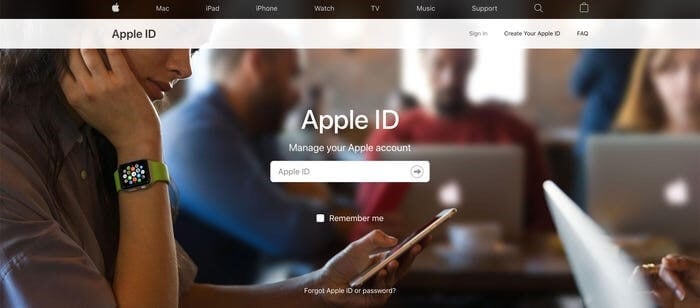
Stap 2: Geef in het nieuwe venster uw Apple ID samen met het diverse telefoonnummer op en tik op ‘Doorgaan’.
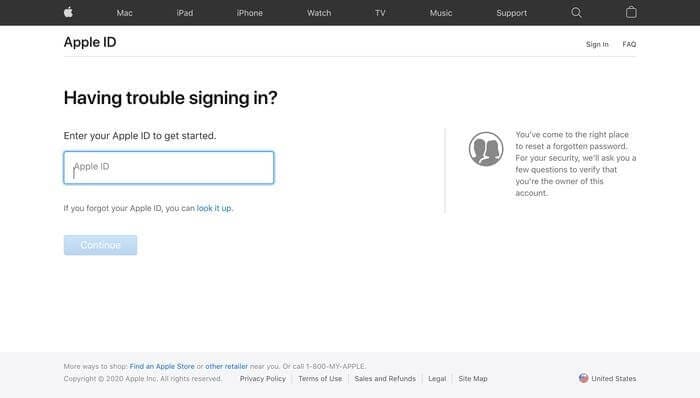
Stap 3: Er wordt een melding verzonden naar de apparaten die via de Apple ID zijn verbonden, zodat u uw wachtwoord opnieuw kunt instellen. Open de link om het wachtwoord te wijzigen door de stappen op het scherm te volgen. Hiermee wordt het wachtwoord van uw Apple ID met succes gewijzigd.
Als u klaar bent met het opslaan en beveiligen van de inloggegevens van uw Apple ID, moet u doorgaan met het verwijderen van de Find My iPhone-service door de volgende stappen te volgen:
Op je iPhone: Open de instellingen van uw apparaat en tik op ‘iCloud’ om verder te gaan. Selecteer de optie ‘Zoek mijn iPhone’ en stel deze in op ‘Uit’. Geef het Apple ID-wachtwoord op voor het vermelde account en tik op ‘Uitschakelen’ om af te sluiten.
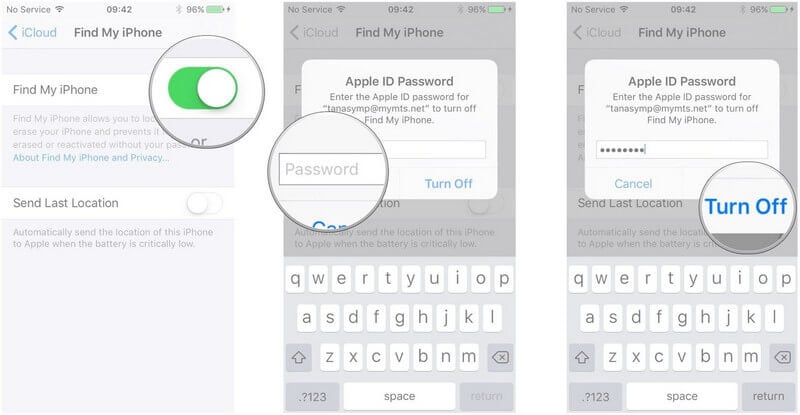
Opmerking: Nadat u de Zoek mijn iPhone-services hebt uitgeschakeld, wordt het activeringsslot automatisch uitgeschakeld.
Deel 3. Verwijder vind mijn iPhone met Apple-ondersteuning
Een andere benadering die in overweging kan worden genomen, is door toegang te krijgen tot Apple Support. Contact opnemen met Apple Support kan worden vermeld als een van de meest productieve en conventionele methoden die worden gebruikt om referenties op te halen en geschikte services te verwijderen die gemakkelijk kunnen worden gebruikt. Om van dergelijke eenvoudige services te genieten, moet u echter een claim op het apparaat hebben. Het zou zowel verschrikkelijk als verwarrend zijn om contact op te nemen met de ondersteuning als je de afgelopen jaren geen controle over het apparaat hebt gehad. Deze methode is misschien vrij eenvoudig en kost minder om uit te voeren; u kunt echter geen Apple-apparaten dekken die zijn gekocht via tweedehands verkopers. Door de beschreven stappen te volgen, is het bovendien aan de ondersteuning om over de zaak te beslissen en u de juiste resultaten te bieden. Er hoeven maar weinig details te worden behandeld voordat u contact opneemt met de ondersteuning. Door ze te bellen, zouden ze hoogstens de volgende gegevens nodig hebben.
- Het Apple AppleCare-overeenkomstnummer
- Het serienummer van het apparaat
- Het ontvangstbewijs van de telefoon
Door de volgende details te verstrekken, kan Apple Support u helpen de Zoek mijn iPhone op uw apparaat te verwijderen en u helpen uw apparaat eenvoudig te configureren.
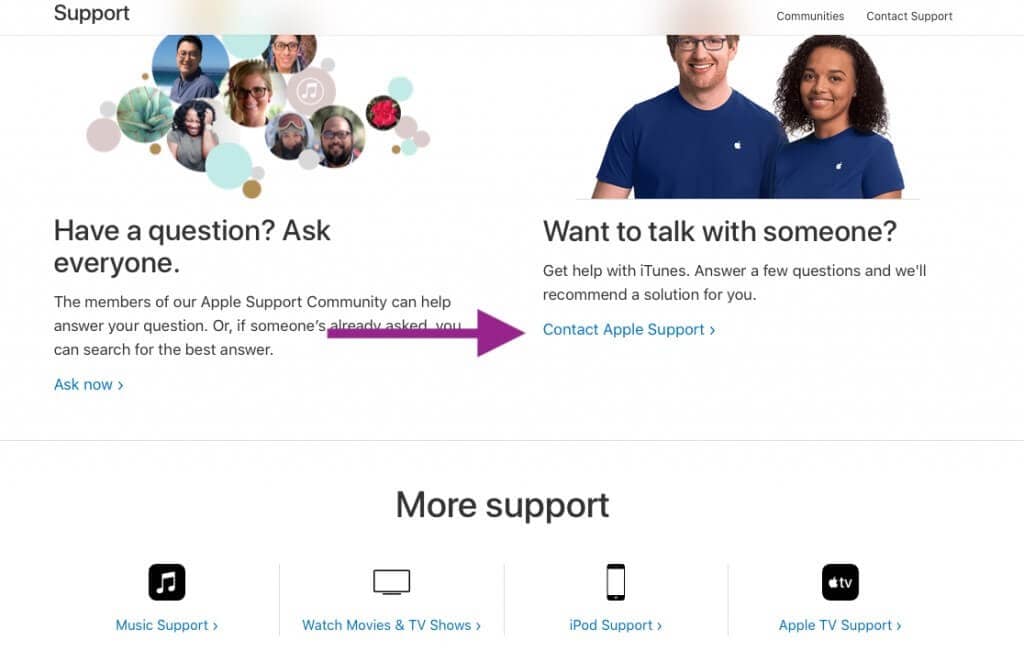
Deel 4. Is het mogelijk om het activeringsslot te verwijderen als het een tweedehands iPhone is?
Normaal gesproken is het aan de vorige gebruiker met zijn Apple ID om u de juiste inloggegevens te geven om het activeringsslot op het apparaat te verwijderen. Voor dergelijke gevallen dient u zelf contact op te nemen met de gebruiker en de redenen voor het bedenken van een dergelijke situatie uit te leggen. Een gemakkelijke manier om de inloggegevens te bevestigen, is door zelf naar de locatie van de gebruiker te gaan. Hiermee is de telefoon slechts een herstart verwijderd, gevolgd door de standaard activeringsprocedures waarmee u het activeringsslot op uw apparaat kunt verwijderen.
Het is niet eenvoudig om deze stappen te volgen als u niet de eigenaar bent van het apparaat en geen contact kunt opnemen met de eigenaar. Onder dergelijke omstandigheden moet u een programma van derden gebruiken. DrFoneTool – Scherm ontgrendelen (iOS) is een van de beste programma’s om een iCloud-activeringsslot te verwijderen.
Conclusie
Het artikel heeft een zeer uitgebreide reeks functies en hulpmiddelen uitgelegd die efficiënt kunnen worden gebruikt om het activeringsslot op een iPhone te verwijderen voor het verwijderen van de instellingen van Zoek mijn iPhone. De vermelde mechanismen kunnen u de juiste uitvoering bieden als ze correct worden gevolgd. Hiervoor moet u de gids volgen om alle dynamiek van het systeem te begrijpen.
Laatste artikels

